Itoo Forest 插件使用教程
阅读:18872008-12-25 18:22
标签:电脑全译本 material 展卷随机化呼和浩特影临河影视制作包头影视制
X
__________________
安装:
室外建筑效果静帧图或建筑漫游时如果用到大量树或植物时,目前用这个插
件是用到面最少的,比起 SPEEDTREE 或 STORM 来说,面数要少许多,这
个对于制作建筑漫游之类的动画时面数多少显得很重要,不仅省制作时间也
对于制作的电脑要求没那么高了。是个省时省力的好插件。
目前官方提供的最新版本为 ForestPackLite20,支持 MAX3.x-7.x,Lite 版为
限制版,某些功能与 PRO 版有点不同,但能完全大部分一般的操作要求,
PRO 版为商业版本,日前版本号为 1.53 版,只能用于 MAX3.x-MAX6.x。
ForestPackLite20 直接安装不用破解。1.53 版安装与 2.0 一样,破解方法是,
在弹出 Forest 注册窗口中将 MAX ID 旁边的数字粘到注册机上,然后填写用
户名(可随便填),然后按注册机上产生按钮,产生注册号,然后在 Forest
注册窗口中将注册机上填过的用户名写上去,将注册码也粘上去,按注册就
OK 了。
描述:
Forest 是 3D Studio Max 和 3D Studio Viz 的外挂插件。是用来大量树和植
物创造完全解决方案。虽然其它一些插件也能创造漂亮的树(起码要有数千
�
个面),但只有 Forest 能创造数千棵树的森林而只占用很少一部分资源。
一些特点:
--插件是参量的和赋与物体灵活的,优化了速度,在 Pentium IV 3Ghz 电脑上
每秒可创造超过 500,000 棵树。
--树被创造在可纹理的平面物体上,所以只需少量的资源而渲染速度很快。当
然如果你喜欢你也能自定义网格。
--Forest 是使用样条线去定义种植树的区域,你可以使用多重样条线去定义
包括或排除的区域。
--树的分布可由位图来管理,你可以创造自定义的分布模板位图。从线到有规
则的群组或完全无序的表面。这个插件包含了一些样板分布贴图但也接受用
户创造的位图。
--Forest 能与相机连接,所以所有的树都能面向相机相交。这个能解决当相
机从它们身上移动过去时因为观察平面物体角度变化而产生的问题(就是不
会因为相机角度变了而穿帮,因为这些树是建立在平面的物体上,就是说你
正面看到树,反面是什么也没有{这个可以强制双面来解决}或侧面看到只是一
条线)
--最小资源的利用,树的分布受到相机观察视野的限制,这使得用户能够创造
百万树的森林象飞一样的,在帧外面的树是不会浪费场景的资源。
--树能自动分布在任何表面上(不规则地形等等)
--在表面上根据海拨和坡度的范围界定(树)元素。
--材质 ID 可以固定的也可以根据用户定义的范围随机化,使得单个 Forest
物体能创造不同类型的植物。
�
--位置,大小,旋转随机变化
--自定义细节水平使得视窗刷新频率更快,你能设置视窗和渲染不同的水平。
--使用我们自由的 Xshadow 插件(安装时一块有了无需单独安装的)用于树
的透明贴图投影而无需光线追踪投影。
--你能将 Forest 作为普通和增强的发散器(不仅仅只用于树)
这是个共享软件,你能从官方网站下载非注册版(Forest Lite),,但下面的功能
将只能用于完全版(Forest Pro):
Custom meshes (自定义网格)
Exclusion splines (排除样条线)
Following splines (跟随样条线)
Random ID materials (根据 ID 材质随机化)
Surfaces (表面)
Custom distribution maps (自定义分布贴图)
Random Tint (色彩随机化)
Raytrace Shadows (光线追踪阴影)
__________________
树的属性展卷:
这个展卷是定义树的属性和其它普通参数。
Presets
这个选项让你保存已设定好的参数使之能用与其它的,相关的 Forest 物体。
所有的选项和参数被保存,但不涉及其它的物体,象样条线的区域,表面和
相机等。
�
在可编辑文本框中为你的设置起一个名字。按“S”按钮保存参数,按“D”按钮删
除被选择的设定。
如果你要将设定移到其它电脑上,它们保存在“3dsmax/plugcfg”目录中的
“forest_presets.ini”文件中。你可以复制到其它已安装 Forest 的电脑上。
Width
这个数值定义树的宽度。这个数值与 distribution map(分布贴图)相关联。
所以宽度改变了,分布贴图的比例随之自动调节的(就是说,增加了树的宽
度,树之间的密度会自动改变,也就是说增加宽度,树之间的距离会加大,
反之则缩小)。这是保持树密度的上限(参阅分布贴图参数了解详细)
Height
树的高度(场景单位)
AutoSize from Material / Scale
从 Forest Pro 1.23 版以来,就定义了面片(树在视窗中象面片一样一片片的)
的尺寸能自动基于材质 ID 了,按这个按钮选择一个使用 Planes Material(面
片材质)的材质来访问这个特性(那里存储着宽/高的参数),树将根据特殊
尺寸重新调大小。多数的时候,你可以应用同样的材质到物体上。记住,如
果你喜欢应用其它材质,你也必须在这个展卷中通过这个按钮选择它。
上传的图像
__________________
(注:这里的文字可能大家有点难与凿磨,我通过图例来说明)
勾选了 AutoSize from Material 按钮后,上面的宽度和高度变为灰色,也就是
说树的高/宽是根据材质中设定的高/宽来显示。接着按这个有 NONE 字样的
按钮,弹出 Material/Map Browser 窗口(图 1)。
�
上传的缩略图
__________________
在里面选择 Planes Material 材质。这时按钮上会显示一个材质编号,后面带
括号注明是 Planes Material 材质(图 2)
上传的图像
然后按 M 打开材质编辑窗口,选择一个材质球,按 Standard 按钮(图 3)。
上传的缩略图
然后按 M 打开材质编辑窗口,选择一个材质球,按 Standard 按钮(图 3)。
上传的缩略图
__________________
再次弹出 Material/Map Browser 窗口,这时点选 Scene,然后选择与按钮上
显示名字一样的材质(图 4),
上传的缩略图
�

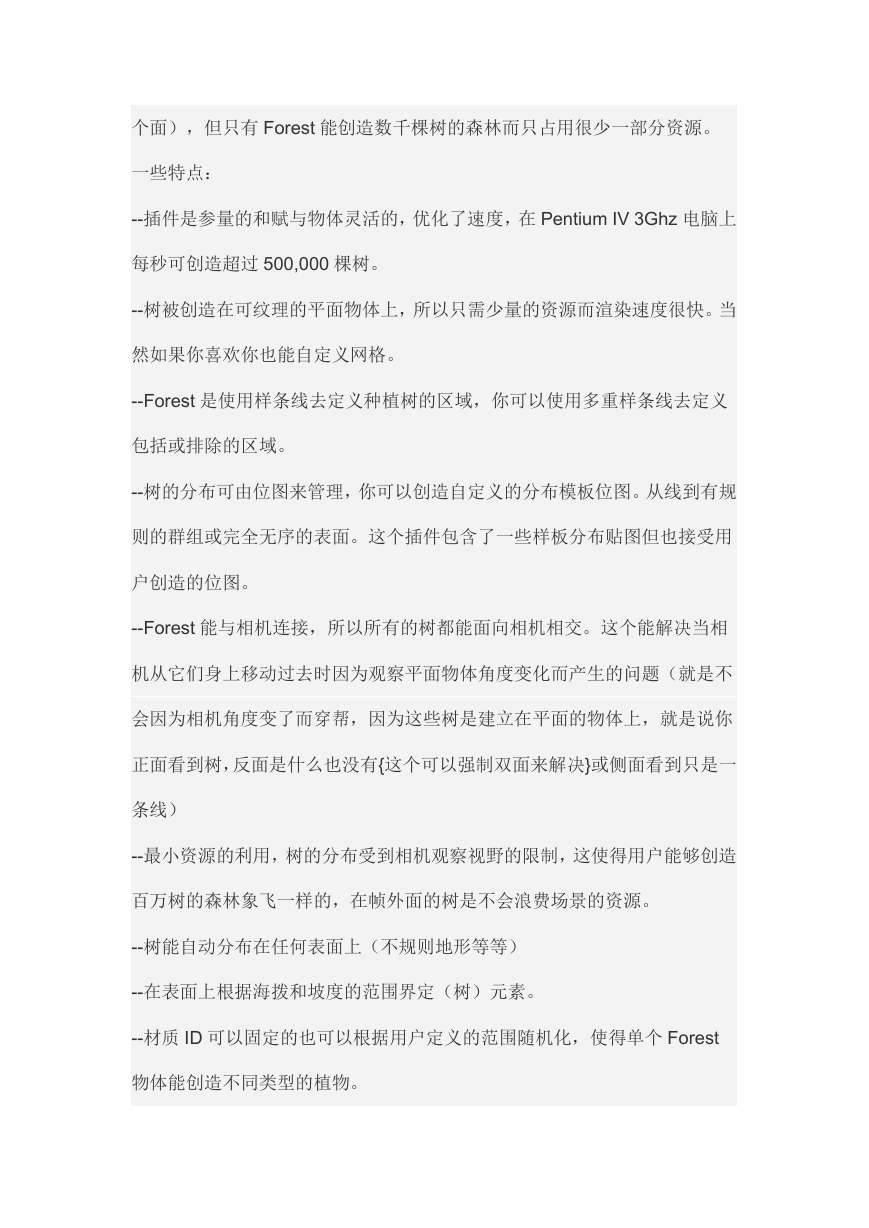
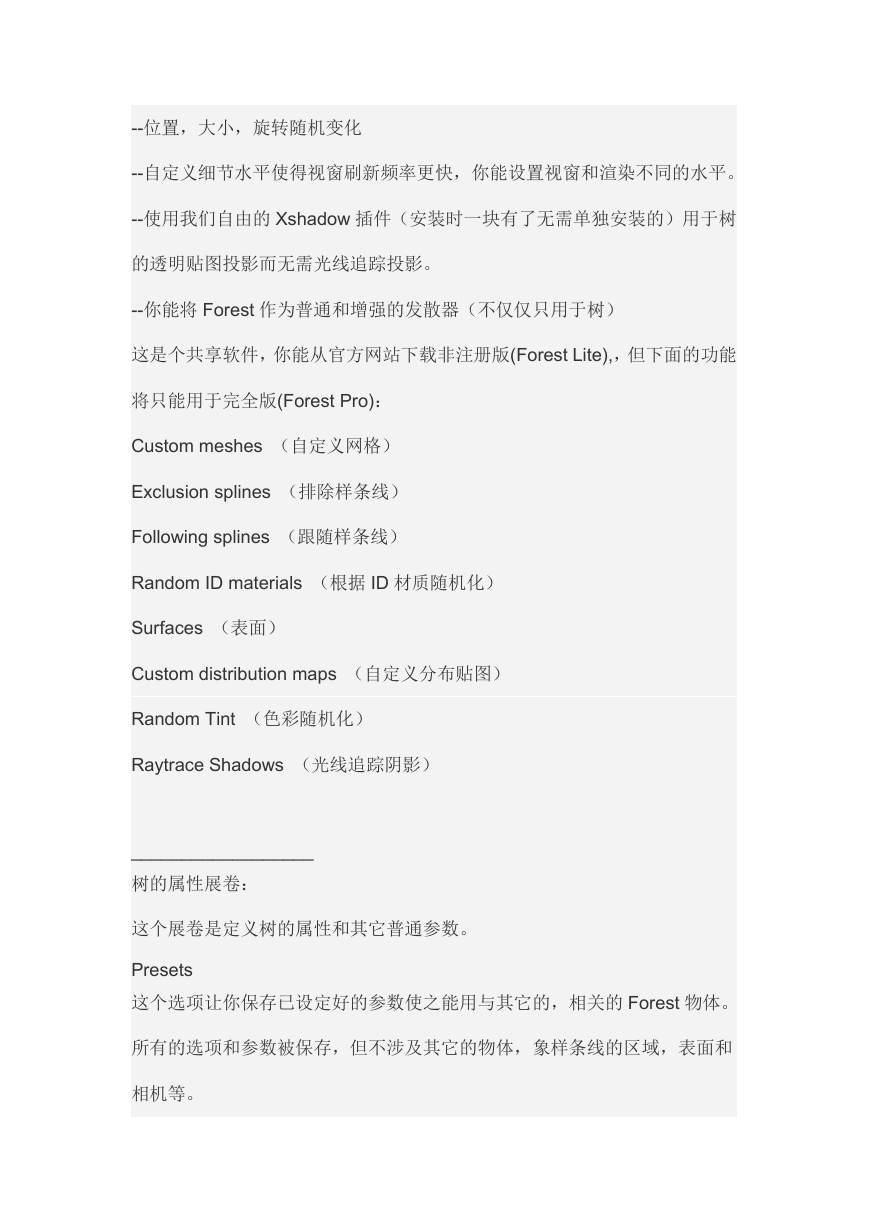
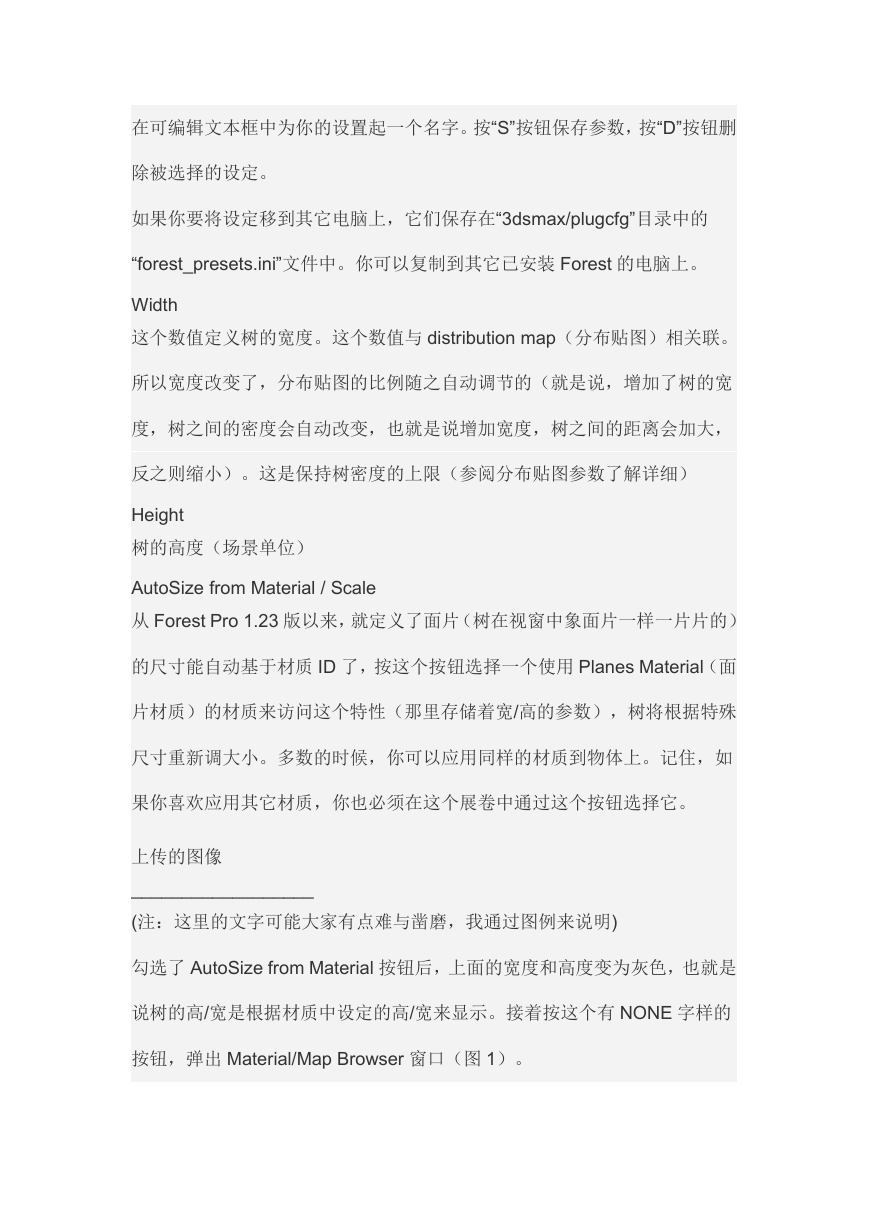


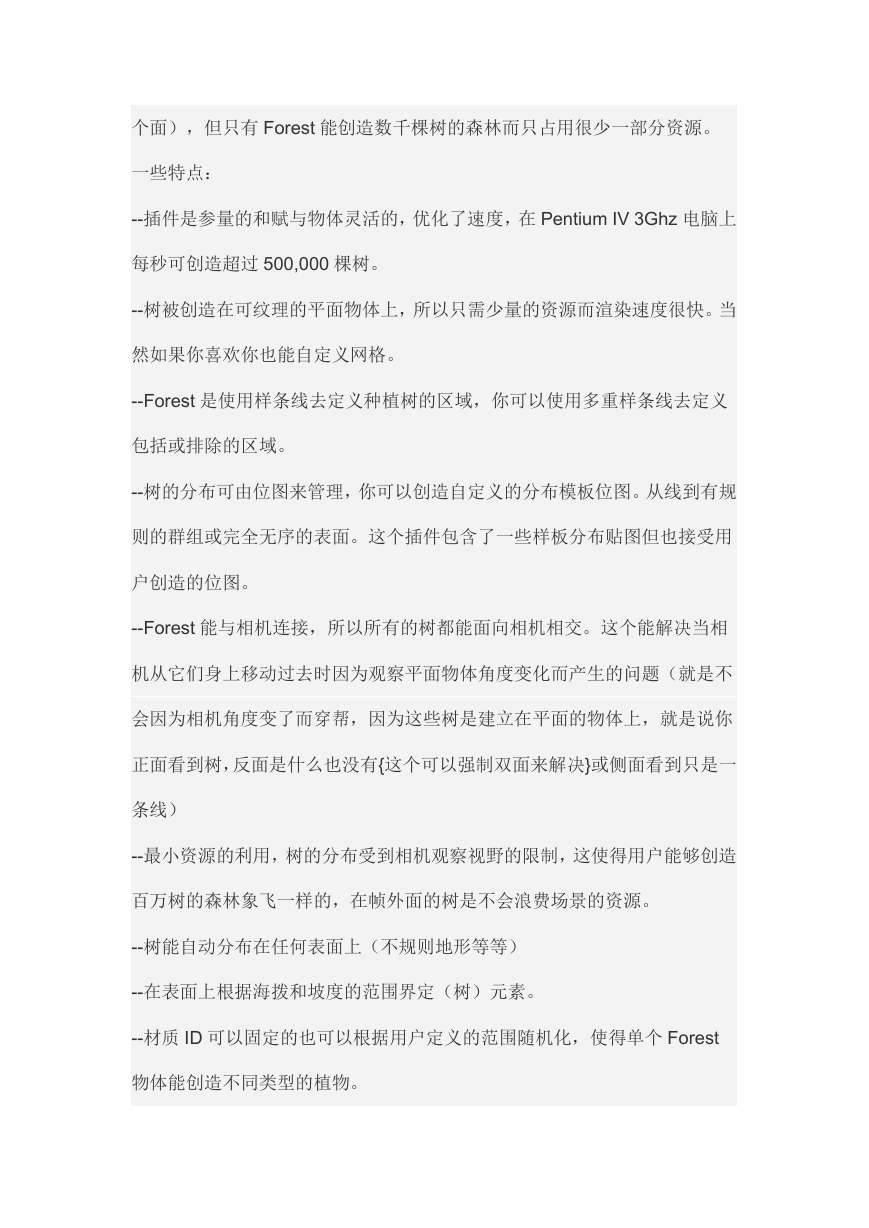
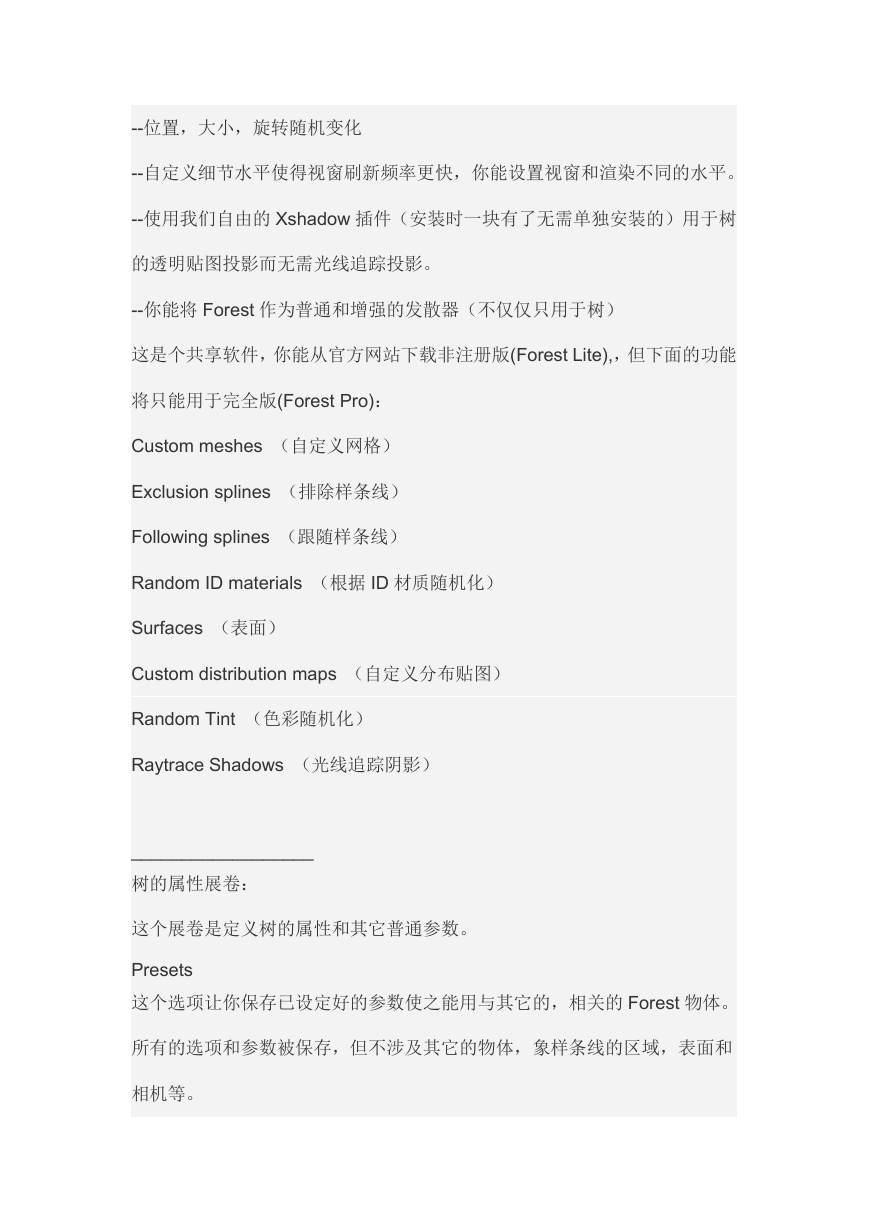
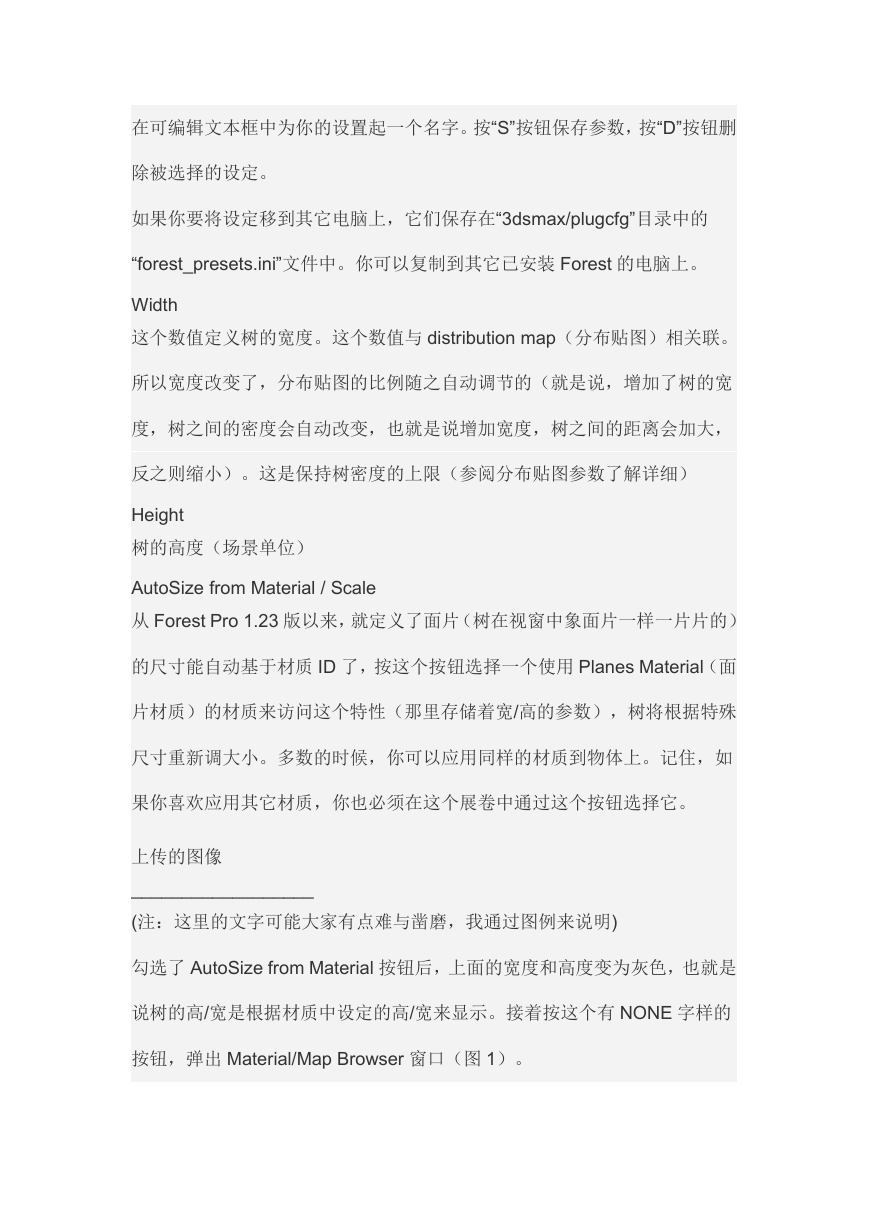

 2023年江西萍乡中考道德与法治真题及答案.doc
2023年江西萍乡中考道德与法治真题及答案.doc 2012年重庆南川中考生物真题及答案.doc
2012年重庆南川中考生物真题及答案.doc 2013年江西师范大学地理学综合及文艺理论基础考研真题.doc
2013年江西师范大学地理学综合及文艺理论基础考研真题.doc 2020年四川甘孜小升初语文真题及答案I卷.doc
2020年四川甘孜小升初语文真题及答案I卷.doc 2020年注册岩土工程师专业基础考试真题及答案.doc
2020年注册岩土工程师专业基础考试真题及答案.doc 2023-2024学年福建省厦门市九年级上学期数学月考试题及答案.doc
2023-2024学年福建省厦门市九年级上学期数学月考试题及答案.doc 2021-2022学年辽宁省沈阳市大东区九年级上学期语文期末试题及答案.doc
2021-2022学年辽宁省沈阳市大东区九年级上学期语文期末试题及答案.doc 2022-2023学年北京东城区初三第一学期物理期末试卷及答案.doc
2022-2023学年北京东城区初三第一学期物理期末试卷及答案.doc 2018上半年江西教师资格初中地理学科知识与教学能力真题及答案.doc
2018上半年江西教师资格初中地理学科知识与教学能力真题及答案.doc 2012年河北国家公务员申论考试真题及答案-省级.doc
2012年河北国家公务员申论考试真题及答案-省级.doc 2020-2021学年江苏省扬州市江都区邵樊片九年级上学期数学第一次质量检测试题及答案.doc
2020-2021学年江苏省扬州市江都区邵樊片九年级上学期数学第一次质量检测试题及答案.doc 2022下半年黑龙江教师资格证中学综合素质真题及答案.doc
2022下半年黑龙江教师资格证中学综合素质真题及答案.doc